|
|
Porta con te la freccia per
tenere il segno.

|
1.
Colori

Imposta come colore di primo piano #d29d57
Colore di sfondo #944a64
Colore supplementare bianco
2.
Apri una tela trasparente 800 x 600 pixel
Riempi la tela con il colore di primo piano
3.
Livelli nuovo livello raster
Riempi con il colore di sfondo
4.
Livelli - nuovo livello maschera / da
immagine
e cerca la maschera Zoek Brujita_mask_0016

livelli - unisci - unisci gruppo
5.
livelli - unisci - unisci visibile
6.
livelli - duplica
cambia la miscelatura di questo livello a
sovrapponi
livelli - unisci - unisci visibile

7.
Apri il tube ametista_terra06
Modifica - copia / incolla come nuovo
livello
e posizionalo in alto a sinistra

cambia la miscelatura in filtra e abbassa
l'opacità a 65

8.
Apri il tube Kts_mkj_62
Modifica - copia / incolla come nuovo
livello
9.
Livelli - carica maschera da disco 20-20
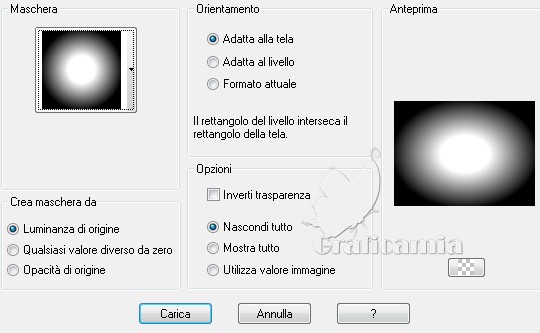
livelli - unisci - unisci gruppo
10.
ripeti una seconda volta il punto 9
immagine - ridimensiona al 80 % - tutti i
livelli non selezionato
posiziona il tube in alto a destra
abbassa l'opacità a 60
livelli - unisci - unisci visibile

11.
Livelli - nuovo livello raster
riempilo con il colore bianco
12.
Livelli - nuovo livello maschera / da
immagine
e cerca la maschera Zoek EditMask_029

livelli - unisci - unisci gruppo
13.
cambia la miscelatura di questo livello a
luce diffusa
effetti - effetti bordo - aumenta
livelli - duplica
abbassa l'opacità a 65

14.
Apri il tube
098_silvina_venesa_orsi_enero_17_2009
modifica - copia / incolla come nuovo
livello
immagine - ridimensiona al 70 % - tutti i
livelli non selezionato
e posizionalo in alto a sinistra
15.
effetti - effetti 3D - sfalsa ombra

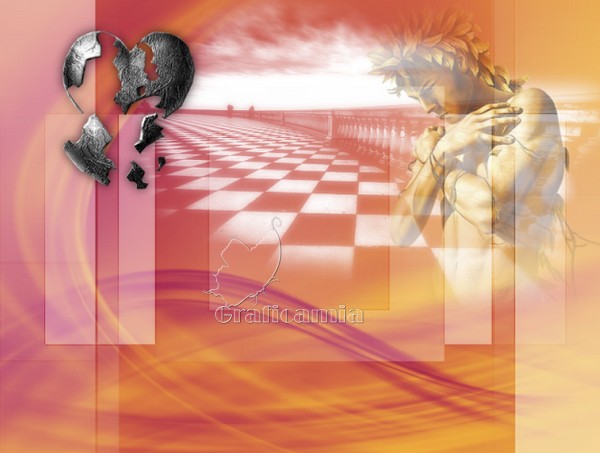
16.
Apri il tube
485_silvina_venesa_orsi_agosto_05_2009
modifica - copia / incolla come nuovo
livello
immagine - ridimensiona al 95 % - tutti i
livelli non selezionato
immagine - rifletti
e posizionalo in basso a sinistra
regola - messa a fuoco - metti a fuoco - per
2 volte

17.
Imposta il colore di sfondo bianco
Attiva lo strumento testo scegli un font a
piacere
scrivi il testo "broken deams"
(io ho usato questo font)

livelli - unisci - unisci giù
18.
Effetti - plugin - Alien Skin Eye Candy 5
Impact – Perspective Shadow – Drop Shadow - Low
impostazioni predefinite
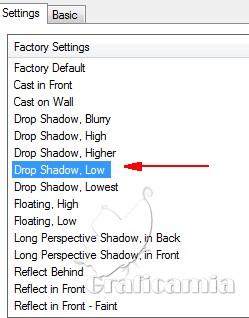

Immagine – aggiungi bordatura - 5 pixel -
simmetriche - colore di sfondo
19.
Effetti – plugin – Border Mania – Frame 2
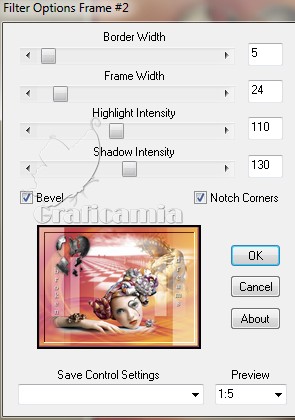
20
Immagine – aggiungi bordatura - 3 pixel -
simmetriche - bianco
21.
Effetti – plugin – Xero – Porcelain
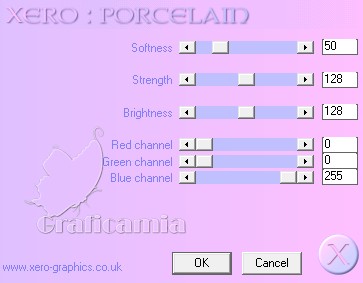
22.
Livelli - nuovo livello raster
Aggiungere la tua firma o watermark
livelli - unisci - unisci visibile
Salva il tuo lavoro in formato JPG

I miei tutorial sono registrati su
T.R.R.

Copyright © 2015 Webmaster Graficamia |